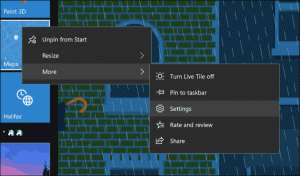Povolit plovoucí vyhledávací lištu ve Windows 10 (Imersive Cortana)
Microsoft se chystá přidat plovoucí vyhledávací pole Windows 10 verze 1803 "Redstone 4". Je poháněn Cortanou a nahrazuje vyhledávací pole na hlavním panelu. Testovací verze funkce je již k dispozici v nedávno vydaném Windows 10 sestavení 17040 Insider Preview.
reklama
V okamžiku psaní tohoto článku poskytuje plovoucí vyhledávací pole stejnou funkci, jakou můžete najít v Cortaně na hlavním panelu. Stejně jako Cortana používá Vyhrát + S klávesová zkratka pro aktivaci uživatelského rozhraní.
Zde je několik snímků obrazovky, které demonstrují funkci v akci.


Chcete-li tuto funkci vyzkoušet v akci, musíte použít vylepšení registru. Zde je postup podrobně.
Povolení plovoucího vyhledávání ve Windows 10 (Immersive Cortana), Udělej následující.
- Klepněte pravým tlačítkem myši na hlavní panel a povolte Cortana - Zobrazit ikonu v kontextové nabídce.

- Otevři Aplikace Editor registru.
- Přejděte na následující klíč registru.
HKEY_CURRENT_USER\Software\Microsoft\Windows\CurrentVersion\Search\Flighting
Podívejte se, jak přejít na klíč registru jedním kliknutím.
- Zde vytvořte nový podklíč Přepsat Jak je ukázáno níže.

- Vpravo vytvořte novou 32bitovou hodnotu DWORD ImmersiveSearch. Poznámka: I když jste běžící na 64bitovém systému Windows stále musíte vytvořit 32bitovou hodnotu DWORD. Nastavte jeho hodnotu na 1.

- Vyladění registru by se mělo projevit okamžitě. Pokud ne, restartujte prostředí Průzkumníka.
- Restartujte Windows 10.
Nyní klikněte na ikonu Cortana, kterou jste povolili, nebo stiskněte Vyhrát + S klávesové zkratky na klávesnici. Voila, plovoucí vyhledávací pole je povoleno:

Poznámka: Deaktivace vyhledávacího pole Cortany na hlavním panelu je povinná. S aktivovaným vyhledávacím polem na hlavním panelu nebude plovoucí vyhledávací pole fungovat. Proto je jako první krok nutné proměnit Cortanu v ikonu.
Je možné, aby se vyhledávací pole zobrazovalo ve spodní části tohoto nového vyhledávacího panelu. Existuje další vylepšení registru, které byste měli použít.
Povolit vyhledávací pole dole
Pod klíčem, který jste vytvořili, což je HKEY_CURRENT_USER\Software\Microsoft\Windows\CurrentVersion\Search\Flighting\Override, vytvořte novou 32bitovou hodnotu DWORD. Pojmenujte to jako SearchBoxOnTop. Nastavte jeho hodnotu na 1. Podívejte se na následující snímek obrazovky:
Tím se vyhledávací pole přesune dolů na spodní okraj podokna Cortana. Tady to vypadá:

Abych vám ušetřil čas, připravil jsem soubory registru připravené k použití, které obsahují obě výše popsaná vylepšení. Zahrnuto je také vyladění zpět.
Stáhněte si soubory registru
A je to. Díky @vitorgrs a @4j17h za jejich výzkum!